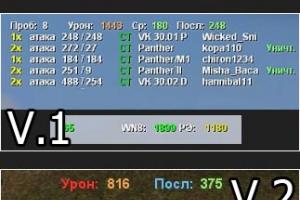Článek byl aktualizován o informace! V aktualizaci 0.8.11 provedli vývojáři změnu, která se mnoha tankistům nelíbila. Změnili FOV - zorné pole.
Co je FOV?
Sám nic nevymyslím, budu citovat wiki:
Zorné pole (FOV – Field of View) je úhlový prostor viditelný okem upřeným pohledem a nehybnou hlavou. Průměrný člověk má zorné pole 55° nahoru, 60° dolů, 90° ven a 60° dovnitř.
Jinými slovy, FOV - určuje viditelný prostor kolem nádrže bez otáčení kamery.
Aby to bylo jasnější, podívejte se na snímek obrazovky, který ukazuje, jak se FOV změnilo ve verzi 0.8.11 (na snímku obrazovky nazvané „nové“) a jaké to bylo dříve (na snímku obrazovky označeno jako „staré“):

Viditelné v bitvě:

V tomto GIFu tank stojí na místě, rozdíl je pouze v hodnotách FOV.
Jaké bylo zorné pole dříve a čím se stalo v aktualizaci World of Tanks 0.8.11.
Hodnoty FOV na obrazovce:
- nové: V=60°, H=90°;
- starý: V=80°, H=120°.
Pokud to chcete udělat tak, jak to bylo dříve, přečtěte si článek až do konce!
Poměr stran
V FOV existuje něco jako poměr stran nebo poměr stran. Tuto hodnotu znají běžní lidé z formátu monitorů nebo televizí – pravděpodobně jste všichni slyšeli o poměrech jako 4:3, 16:9 atd.?
Abyste tedy zajistili, že vámi nastavené hodnoty FOV nebudou na vašem konkrétním displeji zkreslené, musíte vzít v úvahu poměr.
Poměr stran = Y děleno X nebo V děleno H nebo HEIGHT děleno WIDTH.
Máme tedy, že poměry pro nejoblíbenější formáty jsou:
- 4:3 = 0,75
- 16:9 = 0,5625
Ale pokud máte jiný formát nebo chcete upravit FOV pro sebe pečlivěji, použijte srovnávací tabulku:

Jak používat tuto tabulku?
- Vyberte formát monitoru shora, řekněme, že je jako můj – 16:9.
- Upravte hodnotu FOV podle svého monitoru. V tabulce hledáme dvě vhodnější hodnoty - to by mohlo být 122,0 až 68,6, což odpovídá úhlopříčce 140 stupňů. Pokud ale potřebujete větší (nebo menší) pozorovací úhel, vyberte si jiný v souladu s tabulkou – vyzkoušejte a vyberte si ten pro vás nejvhodnější.
Jak změnit zorné pole ve World of Tanks?
Konvenční hodnoty lidského zorného pole
- horizontální úhel = 115~120°
- vertikální = 70~80°
V nové verzi WOT 0.8.11 vývojáři změnili FOV:
- horizontální úhel = 90°
- vertikální = 60°
Když tedy známe problém, lze najít řešení. A řešení v tomto případě leží ve spisu avatar_input_handler.xml.
Možnost jedna, jednoduchá (automatická)
Pouze pokud nepoužíváte mody!
Nemusíte nic hledat – stačí připojit k tomuto článku. Obsah je nutné rozbalit do adresáře hry (kořenové složky). Archiv obsahuje několik složek a také opravený soubor s nastavením FOV. Nastavení indikují průměrné hodnoty - 120 x 80.
Možnost dvě – manuální (jemné doladění)
Chcete-li to provést, musíte upravit několik řádků kódu podle tabulky poměrů stran. Vhodné pro ty, kteří používají mody.
Jak najít (kde je) soubor avatar_input_handler.xml?
Pokud používáte mody, musíte tento soubor najít sami. Je to zde (příklad):
D:\Games\World_of_Tanks\ res_mods\0.8.11\gui\ avatar_input_handler.xml
10. listopadu 2015 7:49
Jak odstranit power armor
Pokud vás nebaví nosit elektrické brnění a chcete si ho sundat, stačí k tomu podržet klávesu E. Chvíli jej podržte a po několika sekundách vaše postava vystoupí z brnění.
Jak odemknout snímkovou frekvenci? (FPS)
Některé mají ve výchozím nastavení zamčenou snímkovou frekvenci 30 snímků za sekundu (FPS), zatímco jiné ji mají nastavenou na 60. Zde je návod, jak snímkovou frekvenci odemknout, pokud máte 30 snímků za sekundu a chcete dosáhnout 60.
Chcete-li odemknout snímkovou frekvenci, otevřete soubor Fallout4Pref.ini (umístěný ve složce "C:\Users\UserName\Documents\My Games\Fallout 4\"). Stojí za zmínku, že tento soubor není nutné zálohovat, protože stačí smazat soubor Fallout4Pref.ini a hra automaticky vygeneruje nový soubor při příštím spuštění hry.
Najděte následující řádek:
A nahraďte ho
Nyní použijte NVIDIA Control Panel Vsync Editor - nebo ekvivalent AMD - a povolte jej, abyste zabránili pádu hry, protože výše uvedené nastavení jednoduše odstraní zámek snímkové frekvence.
Poznámka: Dalším možným řešením je použití režimu bez okrajů.
Zakázání akcelerace myši
Vypadá to, že akcelerace myši je ve Fallout 4 nastavena jako výchozí. Abychom ji odstranili, musíme ji nastavit na přibližně stejné hodnoty jako ve Skyrimu. Otevřete soubor Fallout4.ini (umístěný ve složce "C:\Users\Username\Documents\My Games\Fallout 4\").
Procházejte obsah souboru do sekce a pod tento řádek přidejte následující:
Poznámka: Tato změna se netýká menu a dalších podobných věcí, ale nebude ve hře samotné.
Jak deaktivovat úvodní obrazovku ve Fallout 4 při načítání hry
Možnost 1
Chcete-li přeskočit úvodní obrazovku pokaždé, když načtete Fallout 4, musíte přejít do složky, kde máte nainstalovaný Steam, jít do ní a poté následovat následující cestu: steamapps\common\Fallout 4\Data\Video - zde musíte smazat následující soubor:
Možnost 2
Přejděte do složky "C:\Users\Username\Documents\My Games\Fallout 4\" a otevřete soubor Fallout4.ini. Najděte čáru a po něm přidat:
Poté ve stejné složce najděte soubor Fallout4Prefs.ini a znovu pod řádkem přidejte následující řádek:
Po těchto krocích by se již úvodní video nemělo zobrazovat.
Jak změnit zorné pole (FOV) ve Fallout 4?
I když jste možná již dříve změnili svůj pohled na Skyrim, Fallout 4 vyžaduje trochu více práce. Změny je třeba provést ve třech souborech, z nichž dva se nazývají Fallout4Prefs.ini a jsou umístěny na dvou různých místech a třetí se nazývá Fallout4.ini. Všechny tři je třeba změnit následovně.
Chcete-li začít, vyhledejte soubor Fallout4.ini ve složce „C:\Users\Username\Documents\My Games\Fallout 4\“ a pod řádkem přidejte následující řádky:
fDefaultWorldFOV=XX
fDefault1stPersonFov=YY
Nyní upravte soubor Fallout4Prefs.ini ve stejné složce, ve které jste byli předtím. Pod čarou přidejte následující řádky:
fDefaultWorldFOV=XX
fDefault1stPersonFov=YYKde XX je požadovaný pozorovací úhel. Pro většinu může být vhodná hodnota 90.
YY je požadovaný úhel pohledu pro váš model postavy (ruce a zbraně na obrazovce). Změňte tuto hodnotu podle svého. Čím větší bude, tím více uvidíte.
A nakonec poslední soubor - otevřete složku, kde máte nainstalovaný Steam, přejděte do ní a poté postupujte podle následující cesty: steamapps\common\Fallout 4\Fallout4 (všimněte si, že ve složce Fallout 4 je složka Fallout4). Otevřete soubor Fallout4Prefs.ini a znovu pod řádkem přidejte následující řádky:
fDefaultWorldFOV=XX
fDefault1stPersonFov=YYKde XX je požadovaný pozorovací úhel. Pro většinu může být vhodná hodnota 90.
YY je požadovaný úhel pohledu pro váš model postavy (ruce a zbraně na obrazovce). Změňte tuto hodnotu podle svého. Čím větší bude, tím více uvidíte.
Podotýkám, že nastavení úhlu pohledu (FOV) v sekci Soubor Fallout4.ini není třeba při provádění takových změn upravovat. Po provedení všech výše uvedených kroků by se měl váš úhel pohledu změnit.
Pokud si myslíte, že by váš Pip-Boy měl být menší, stiskněte "~" a napište "fov XX", kde XX je nejmenší číslo. Bude to trvat několik pokusů a způsobí to chyby, ale neovlivní to samotnou hru, pouze to změní úhel pohledu vašeho Pip-Boye. Pokud tlačítko volání konzoly (~) nefunguje, změňte rozložení klávesnice na angličtinu.
Standardní pozorovací úhel (80)
Změněný úhel pohledu (110)

Jak přidat podporu pro ultraširoké (21:9) monitory do Fallout 4?
Chcete-li hru bez problémů spustit na monitoru 21:9, jednoduše otevřete soubor Fallout4Prefs.ini ve složce "C:\Users\Username\Documents\My Games\Fallout 4\" a změňte následující řádky tak, aby odpovídaly těm níže:
bTopMostWindow=1
bMaximizeWindow=1
bBez okrajů=1
bCelá obrazovka=0
iVelikost H=XXXX
iSize W=YYYYKde XXXX je horizontální rozlišení vašeho monitoru a YYYY je vertikální rozlišení vašeho monitoru
Dále musíte udělat totéž v druhém souboru Fallout4Prefs.ini ve složce hry. V tuto chvíli je rozhraní hry natažené, ale je to dobrý začátek a snad to půjde v budoucnu napravit. Výsledek můžete vidět na screenshotech níže:


Jak odemknout konzoli
Někteří uživatelé hlásili, že výchozí spuštění konzole ve Fallout 4 jim nefunguje (to znamená, že stisknutí „~“ nic neudělá). Pokud je s vámi vše v pořádku, pak níže uvedené informace nejsou pro vás. Chcete-li tento problém vyřešit, přejděte na Ovládací panely a přidejte mezi jazyky rozložení americké klávesnice.
Myš není vidět v nabídce Fallout 4
Tento problém se nejčastěji vyskytuje při použití připojeného gamepadu k počítači. Nejjednodušší způsob, jak tento problém vyřešit, je vyjmout gamepad z počítače. Pokud nechcete používat gamepad, ale zároveň nechcete neustále odpojovat ovladač, pomohou vám následující příspěvky. Také pokud nemáte připojený žádný gamepad, ale kurzor se v menu hry nezobrazuje, můžete ovladač deaktivovat následovně. Otevřete soubor Fallout4Prefs.ini (umístěný ve složce „C:\Users\Username\Documents\My Games\Fallout 4\“) a přejděte na následující řádek:
A toto nahraďte
Pohyb myši se liší vertikálně a horizontálně
Některým uživatelům se nelíbily změny vertikálního a horizontálního pohybu ve Fallout 4. To ale můžete rychle napravit. Jednoduše otevřete soubor Fallout4.ini (umístěný ve složce "C:\Users\Username\Documents\My Games\Fallout 4\") a změňte následující položku:
Tato možnost je ideální pro monitory s poměrem stran 16:9. V případě, že máte jiný poměr stran, jednoduše vynásobte hodnotu infMouseHeadingYScale poměrem stran vašeho monitoru.
Neviditelný hack bug
Pokud máte problémy s neviditelným hackováním, pak je řešení celkem jednoduché. Otevřete soubor Fallout4Prefs.ini ve složce dokumentů (C:\Users\Username\Documents\My Games\Fallout 4\) a pod změnit následující:
iVelikost W=XXXX-1
iSize H=RRRR-1
Například
Mělo by se změnit na toto:
Změňte také soubor Fallout4Prefs.ini ve složce hry (steamapps\common\Fallout 4\Fallout4), kde máte nainstalovaný Steam.
Tato chyba se objeví, pokud odemknete snímkovou frekvenci a nepovolíte Vsync.
-1) (_uWnd.alert("Tento materiál jste již ohodnotili!","Chyba",(š:270,v:60,t:8000));$("#rating_os").css("kurzor" , "help").attr("title","Tento materiál jste již ohodnotili");$("#rating_os").attr("id","rating_dis");) else (_uWnd.alert("Děkuji vám za vaše hodnocení !","Odvedli jste svou práci",(w:270,v:60,t:8000));var rating = parseInt($("#rating_p").html());rating = hodnocení + 1;$ ("#rating_p").html(rating);$("#rating_os").css("cursor","help").attr("title","Tento materiál jste již ohodnotili ");$("# rating_os").attr("id","rating_dis");)));"> Mám rád 20I když Arkane řekl, že PC verze Prey není port, ve verzi Prey chybí jedna funkce. Faktem je, že při vývoji Arkane jsme narazili na určité problémy, kdy hodnota FOV (úhel pohledu) neodpovídala standardní hodnotě, takže v tuto chvíli není možné změnit hodnotu FOV přes nastavení hry.
Nikdo vám však nezakazuje, abyste to udělali sami změnou konfiguračního souboru s nastavením. Navíc si o tom vývojáři řekli sami.
Jak změnit FOV v Prey
- Přejděte do C:\Users\$USERNAME$\Saved Games\Arkane Studios\Prey.
- Najděte soubor game.cfg a otevřete jej pomocí poznámkového bloku.
- Stiskněte CTRL+F a do vyhledávání zadejte „cl_hfov“.
- Výchozí hodnota je 85, ale hodnotu můžete změnit na jakoukoli chcete.
- Nastavte jej na 90 (běžný standard FOV pro střelce) a uložte změny.
Připraven. Pozorovací úhel je nyní roven hodnotě, kterou jste vybrali, ale nezapomeňte, že tato akce může vést k některým vizuálním chybám.
Všimli jste si chyby v textu? Vyberte jej a stiskněte CTRL+Enter. O překlepu/chybě se co nejdříve dozvíme a opravíme.